なんか忘れそうな気がしたので、操作を記録しました。まっさらなリポジトリからローカルで新規作成したプロジェクトをプッシュするまでを残しておきます。
Visual Studioのバージョンは2022です。GUI操作だけでGitからのCloneからCommitからPushまで自由自在なのですね。加えて履歴やDIFFの確認も簡単だし。すげーな…。
GitHubで空のリポジトリを作成
まずはひとまず空のリポジトリ作成から。アカウントは作ってある前提で、
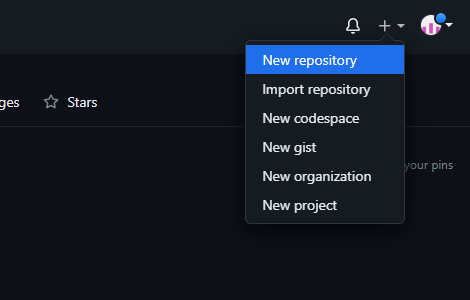
右上「+」アイコンからNew repositoryを選んで、色々設定して行きます。特にポチポチと迷わずいけます。
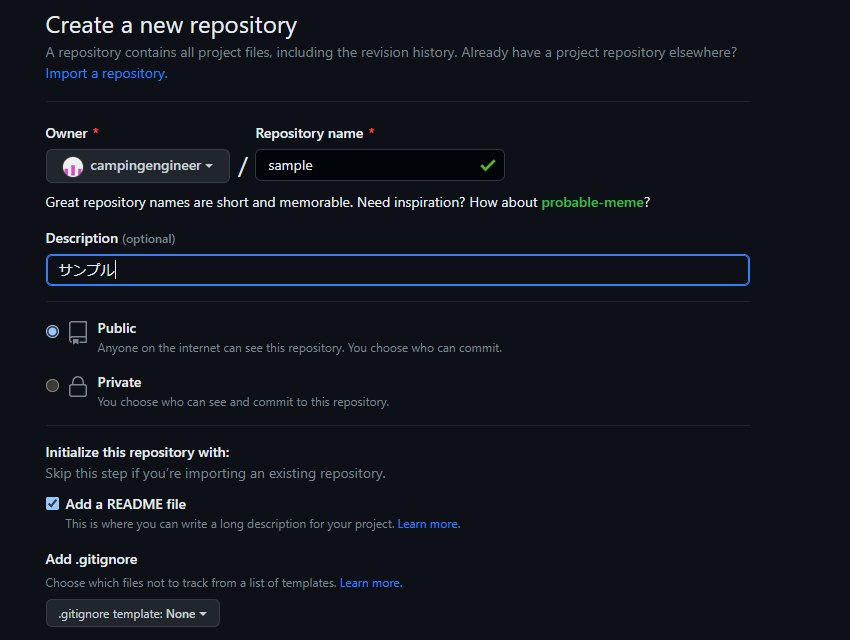
適当にsampleって名前で作ります。デフォルトのブランチ名がmainになっており、違和感があったのでmasterに変更しました。
英語の記述が、またmasterって名前使ってんの?的に読めたので、軽く調べてみたら、世間的にはmasterって表現は主従関係を想起させるためやめにしていく流れなんですね。
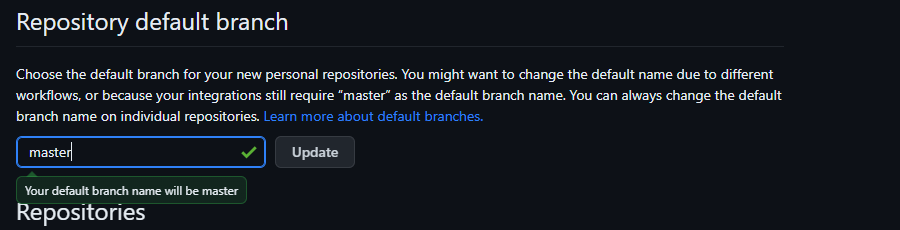
変更は簡単でした。
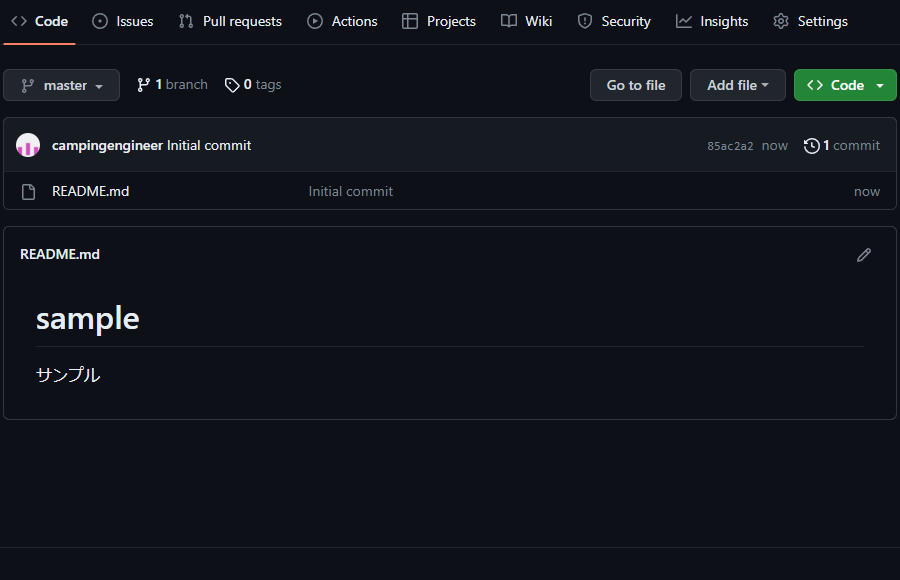
こんなしてreadme.mdだけのリポジトリが完成しました。readmeだけブラウザ上から鉛筆マークから変更して保存すると、
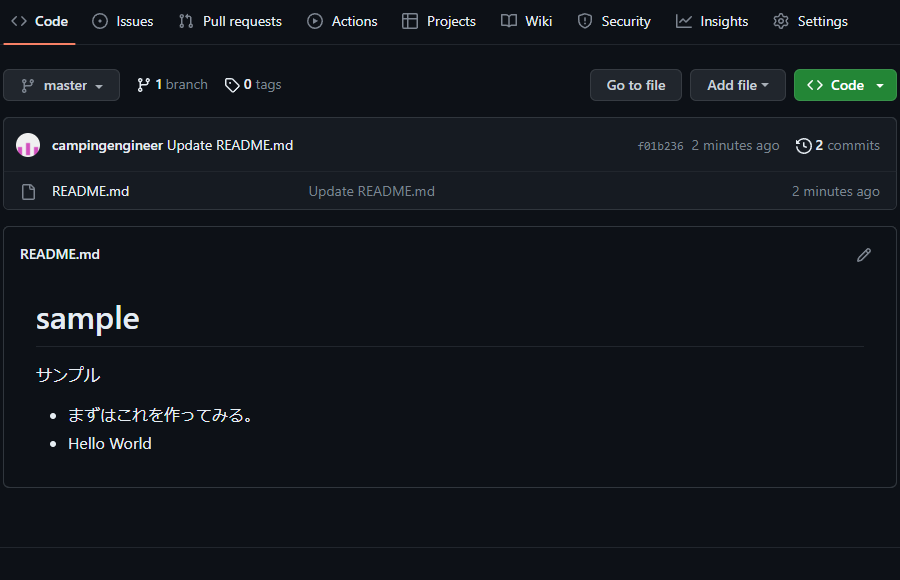
書き変わって、2 commitsに変化しました。
Visual StudioでGitのクローン
続いてVisual Studioからの作業です。開くといきなり開始するの直下が「リポジトリのクローン」です。新規作成とかローカルから開くとかじゃないんですね…。
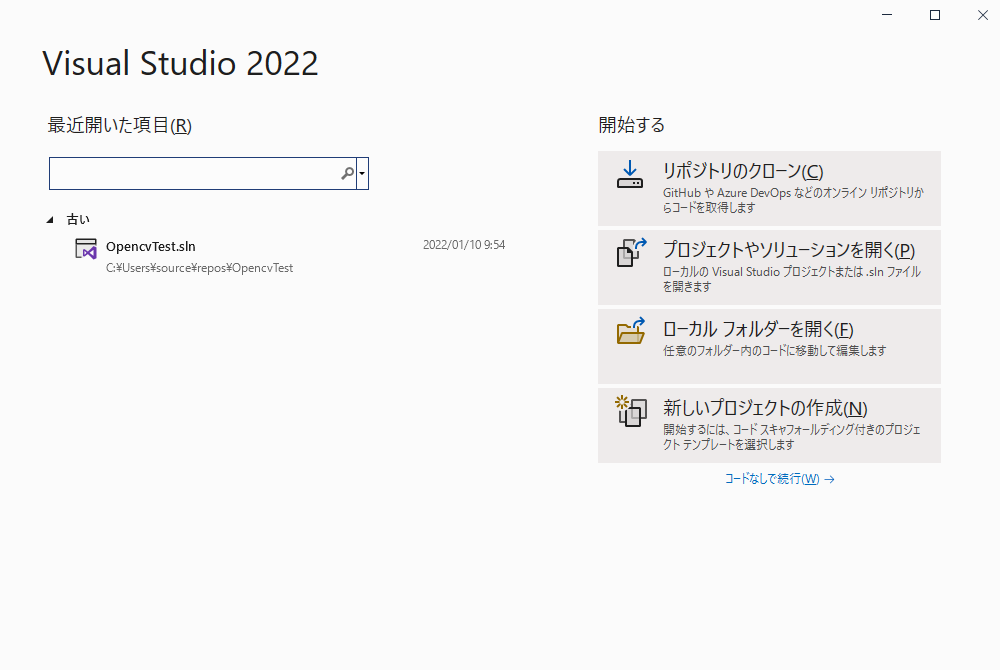
そのリポジトリのクローンをポチっとすると
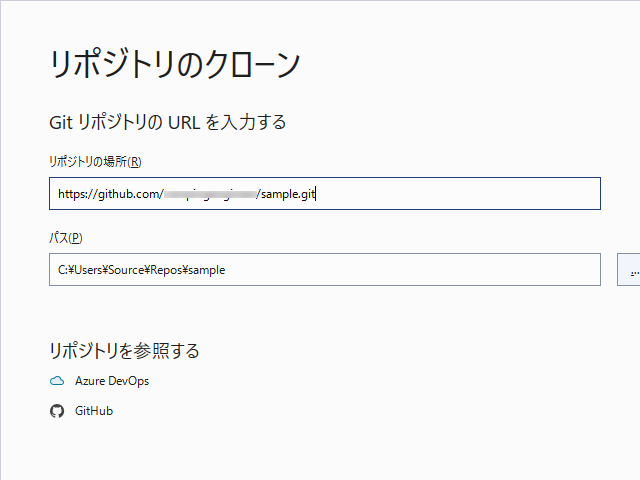
こんな感じ。先のブラウザから、Codeをポチっと押してCloneのURLをコピーし、それをリポジトリの場所(R)って箇所にコピペします。
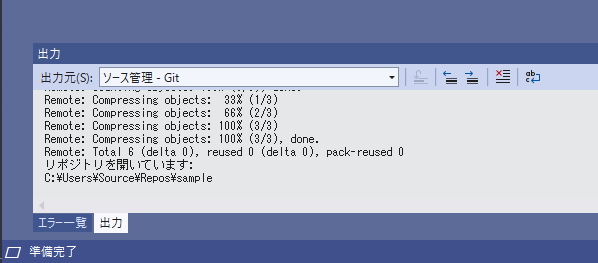
こんなしてダウンロードが行われているようです。
Visual Studio からファイルのコミット
ひとまず何か作ります。新規作成から空のプロジェクトでhello worldでもあげてみます。
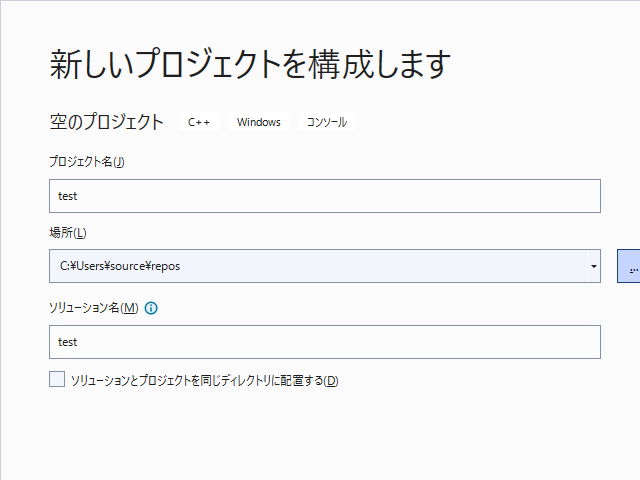
適当にmain.cppしかないプロジェクトとします。一応ビルドして実行して”hello world”が出るところまでしたらいったんこのプロジェクトは閉じます。
その閉じたプロジェクトでできたファイル群を、先ほどクローンしたフォルダにコピペします。
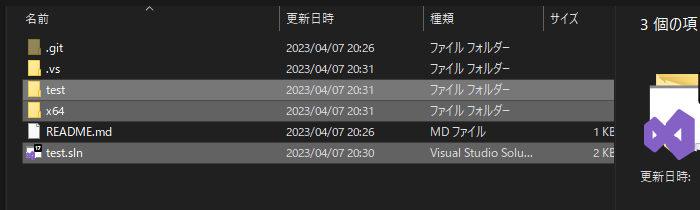
こんな感じ。するとクローンする、から始めたプロジェクトの方では、
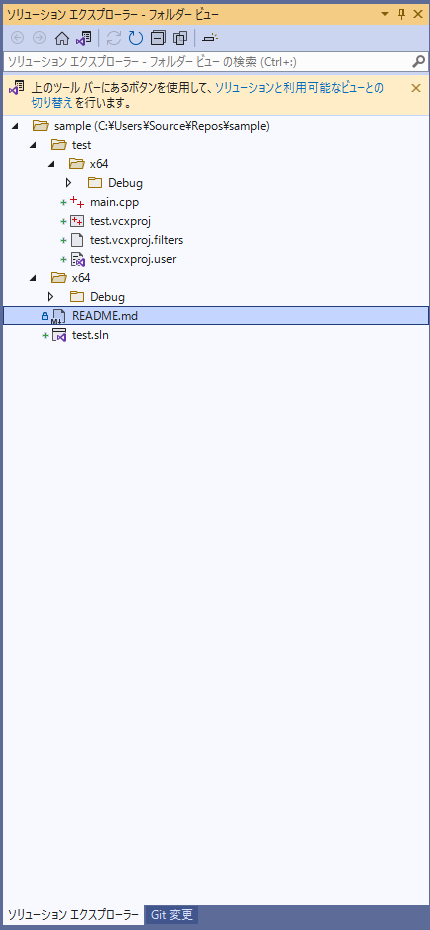
こんな感じでソリューションエクスプローラからペーストしたファイル群が+で増えていることがわかります。
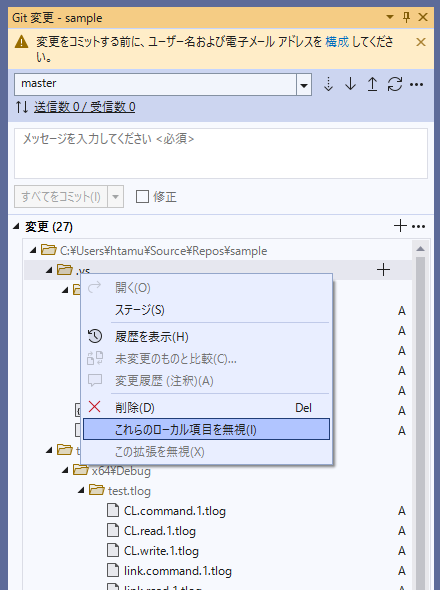
Gitに上げる必要はないけど、プログラムとしては生成されてしまうファイル群を無視リスト(.ignore)に追加します。これらのローカル項目を無視。ってするだけ。不要なファイル(x64\Debugとか、***.userとか)を無視しましょう。
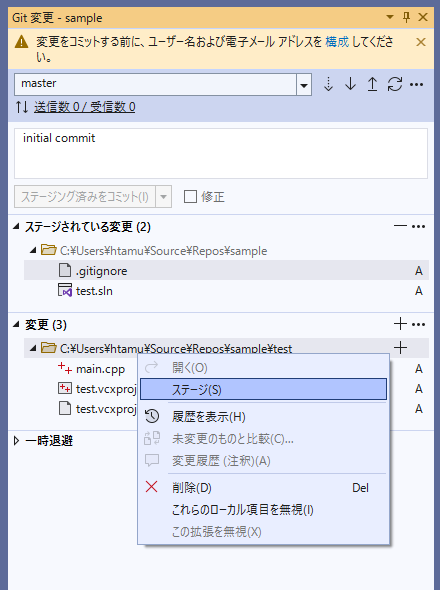
必要なファイルだけになったら、変更箇所をステージに上げます。
変更をコミットする前に、ユーザー名および電子メールアドレスを構成してください。ってメッセージがずっと出てるのを無視して作業してましたが、
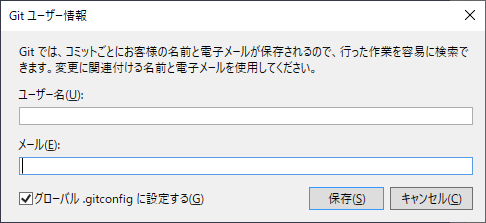
なんか知りませんが、ユーザー名とメールアドレスを入れないとcommitできなかったので、入れときます。
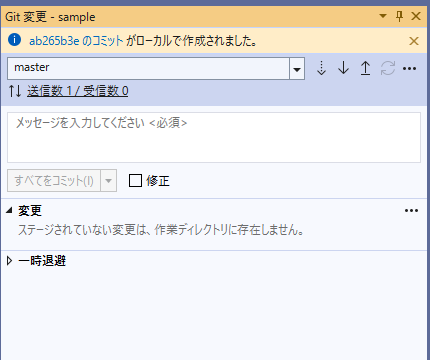
これでコミット完了です。メッセージの入力が必須なので適当に「initial commit」とか入れて、ローカルでのコミットが完了です。
今度この変更をサーバへプッシュしてみます。プッシュアイコンをポチっと、
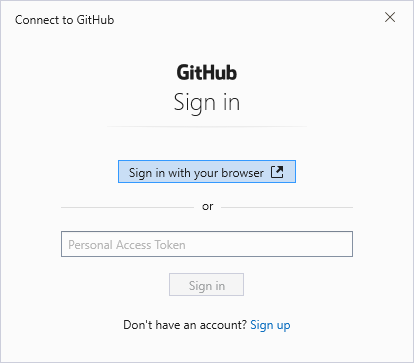
するとこんなポップアップが出てくるので、Sign in with your browser からGitHubにサインインします。
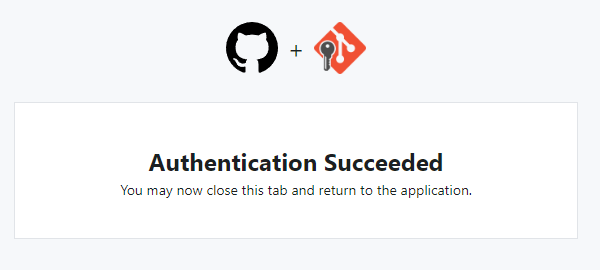
これでAuthentication:認証が取れました。これでプッシュが始まって、
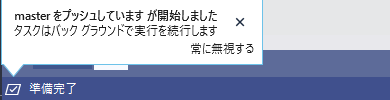
あっという間に終わりました。GitHub側で見てみると、
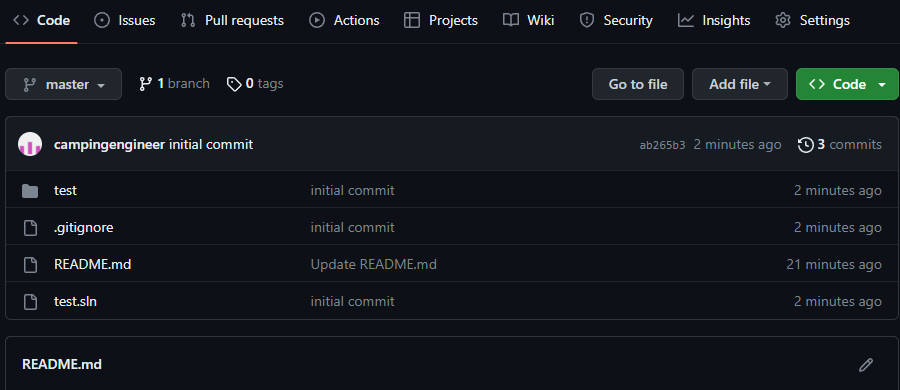
ふむふむ。ちゃんとコミット+プッシュされたようです。
コードの変更
それでは今度はコードを編集してみます。すると
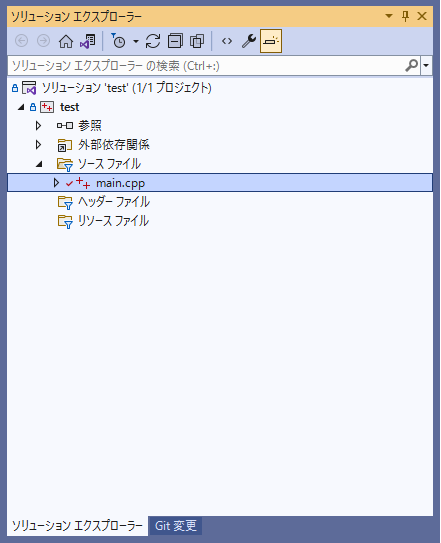
変更されたよフラグが立ちます。
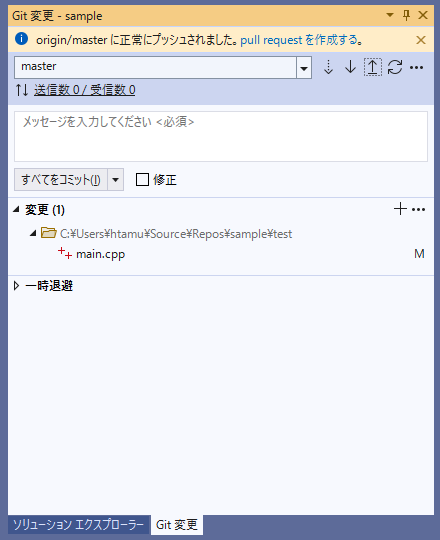
先ほどと同じようにステージに上げて、コミットします。このように複数の変更をかけたので、その履歴を追いたくなります。
この送信数x/受信数xのところをポチっとすると、以下のようなGitリポジトリの詳細が出てきます。
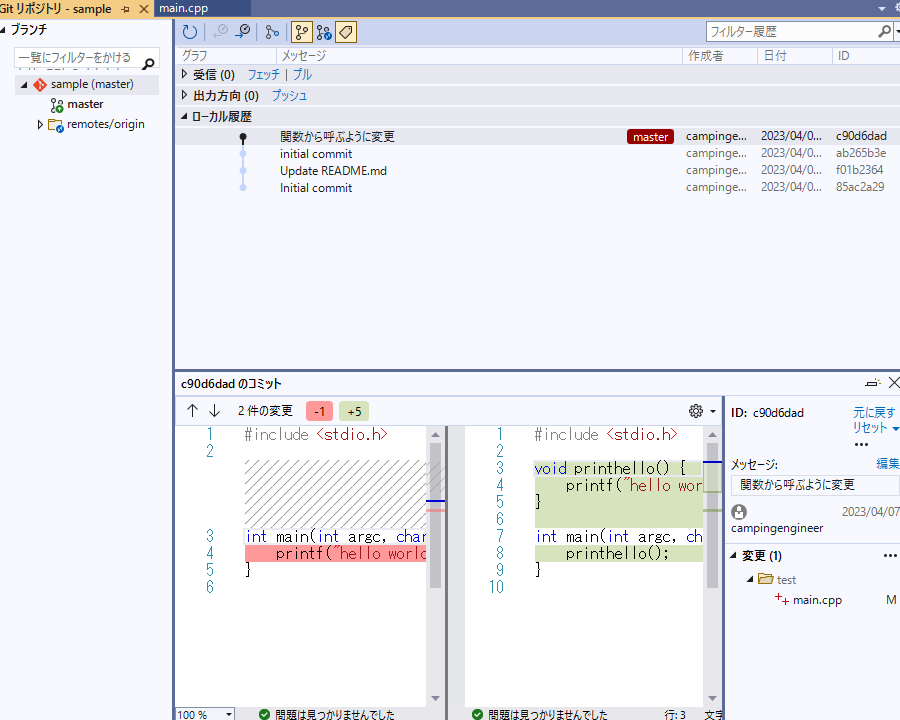
ローカルで行った変更履歴やDiffがばっちりみられます。あぁ便利。
とはいえVisual Studioはあまりしょっちゅう使わないので、忘れそう。というわけでメモを残してみました。以上。
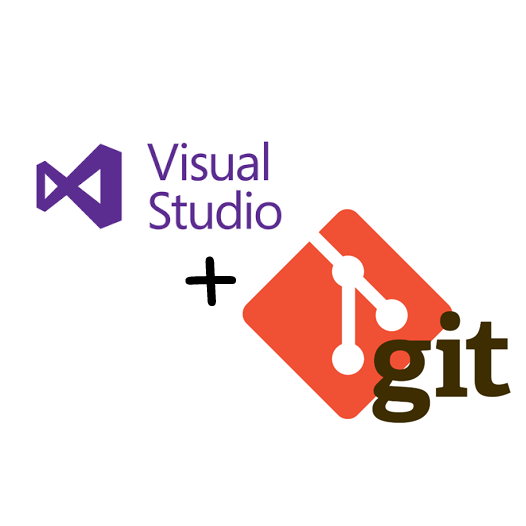


コメント